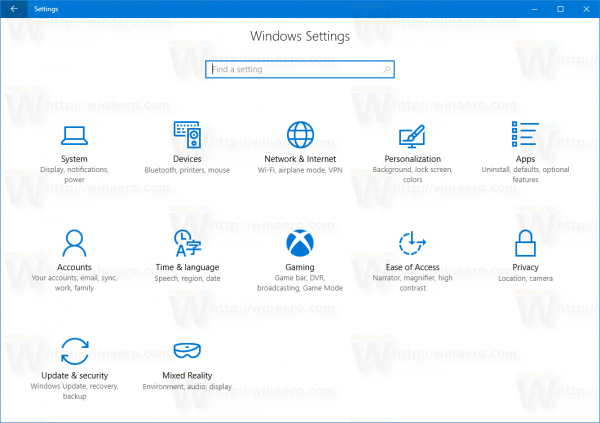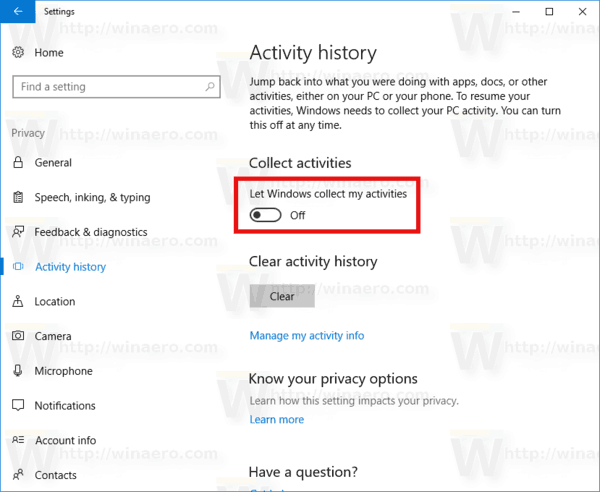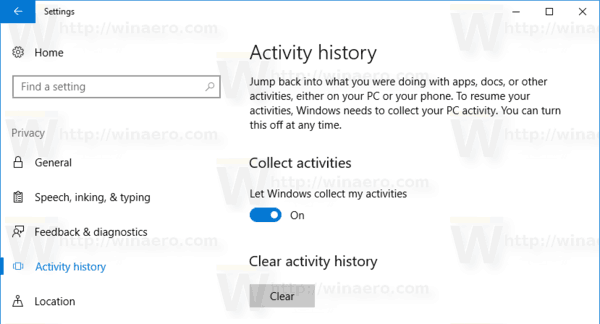В Windows 10 „Redstone 4“ версия 1803, Microsoft добави нова опция, която позволява управление на историята на вашите дейности. Историята на активността се събира от Cortana, когато е активирана функцията „да ви позволи да продължите там, където сте спрели“. Ето как да деактивирате или активирате „Събиране на история на активността“ в Windows 10.
Реклама
неща, които трябва да знаете за съдбата 2
Събраната история на активността позволява на потребителя бързо да премине през това, което е правил с приложения, файлове, уеб страници или други задачи на вашия компютър. За да възобнови дейностите, Windows 10 събира историята на активността.
Деактивирайте Collect History History в Windows 10
За да деактивирате функцията „Събиране на история на активността“, трябва да направите следното.
как да вмъкнете отметка в google docs -
- Отвори Приложение за настройки .
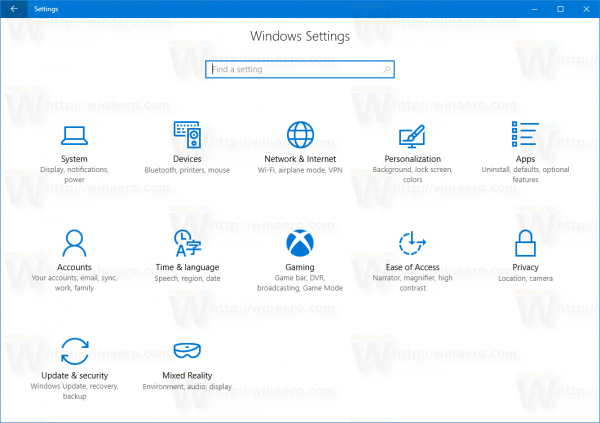
- Отидете на Поверителност -> История на активността.
- Вдясно деактивирайте опциятаОставете Windows да събира моите дейности.
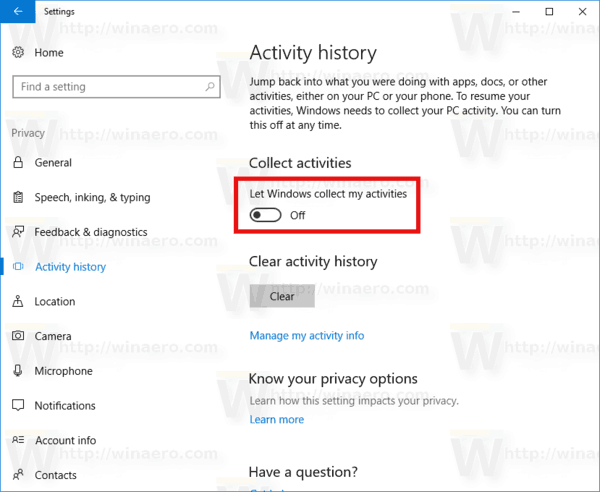
Това ще деактивира функцията.
Активирайте Събиране на история на активността в Windows 10
- Отвори Приложение за настройки .
- Отидете на Поверителност -> История на активността.
- Вдясно активирайте опциятаОставете Windows да събира моите дейности.
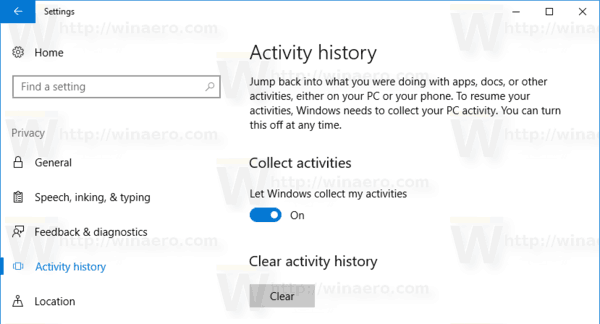
Това ще възстанови настройките по подразбиране.
Услугите за телеметрия и събиране на данни на Windows 10 често са критикувани от много потребители за събиране на лични или чувствителни данни. От тяхна гледна точка Microsoft събира твърде много данни, особено ако изпълнявате някоя от компилациите на Insider Preview. Освен това Microsoft не е прозрачна относно това какви данни точно събира, как ги използва в момента и за какво ще ги използва в бъдеще. Така че тази нова функция може да бъде приветствана от тези, които не намират полза от нея. Вероятно ще се радват да деактивират допълнителната опция за събиране на данни.
как да синхронизирам Spotify локални файлове с iphone -
Ако се грижите за поверителността си, може да се интересувате от посещение на уеб-базирано приложение,Табло за поверителност на Microsoft, позволява на потребителя да управлява много аспекти на вашата поверителност в новата операционна система. Таблото за управление на поверителността на Microsoft разширява опциите за поверителност на вграденото приложение Настройки. Въпреки че много опции за поверителност могат да бъдат променени директно в Настройки, те са подредени на няколко страници, което повечето потребители намират за неудобно и объркващо. Вижте следната статия:
Използвайте таблото за управление на поверителността на Microsoft, за да управлявате поверителността в Windows 10
Това е.